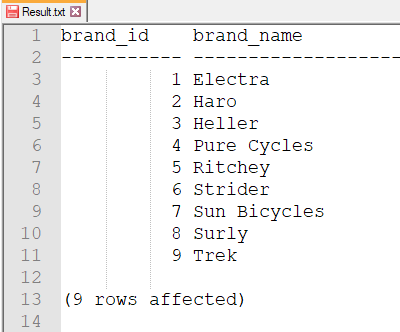En este artículo, veremos cómo exportar datos de SQL Server a un archivo plano utilizando tres técnicas diferentes. Antes de continuar, configuremos nuestra base de datos.
Paso 1: Crear una base de datos
Consulta:
CREATE DATABASE geeks;
Paso 2: seleccione la base de datos recién creada
USE geeks;
Paso 3: Definición de la tabla
Tenemos las siguientes marcas en nuestra base de datos geeks.
Consulta:
CREATE TABLE brands( brand_id INT PRIMARY KEY, brand_name VARCHAR(30) NOT NULL);
Paso 4: Insertar registros
Consulta:
INSERT INTO brands VALUES (1, 'Electra'), (2, 'Haro'), (3, 'Heller'), (4, 'Pure Cycles'), (5, 'Ritchey'), (6, 'Strider'), (7, 'Sun Bicycles'), (8, 'Surly'), (9, 'Trek');
Producción:
Método 1: guardar el resultado en un archivo a través de SSMS
Paso 1: Primero, echemos un vistazo a nuestra marcamesa.
Consulta:
SELECT * FROM brands;
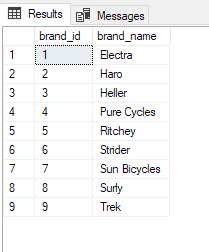
Paso 2: escriba la consulta en el editor cuya salida debe guardarse. Si desea guardar los resultados en un archivo plano, puede hacerlo en SSMS. Haga clic con el botón derecho en Editor > Resultados a > Resultados a archivo:
Consulta:
Select TOP (1000) [brand_id],[brand_name] from [sample].[production].[brands];
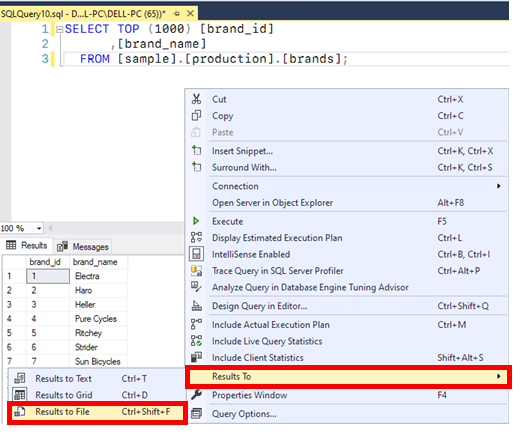
Paso 3: Ejecutar la consulta. Se mostrará una opción para especificar el nombre y la ruta. Cambie el tipo a Todos los archivos y guárdelo con la extensión .txt:
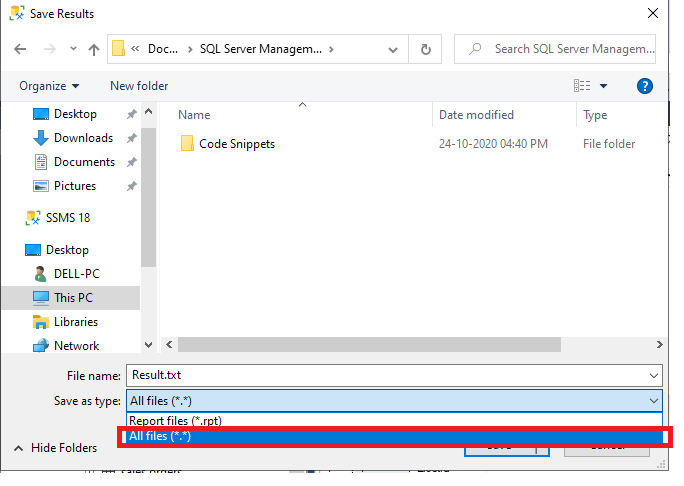
Paso 4: el archivo Result.txt se ve así:
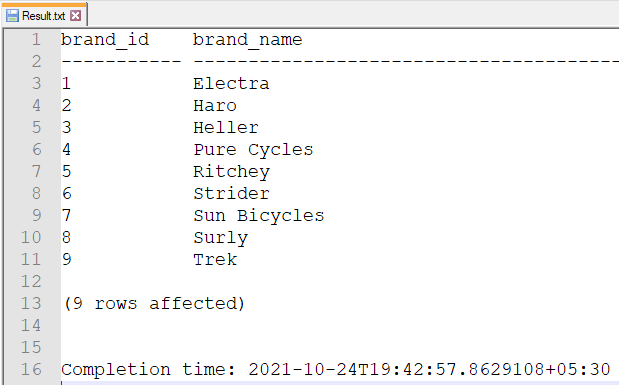
Método 2: usar el asistente de importación/exportación en SSMS
Paso 1: cuando hacemos clic derecho en una base de datos en SSMS. Es posible importar o exportar datos. Vaya a Tareas>Exportar datos:

Paso 2: Se iniciará el asistente de importación y exportación de SQL Server. Exportaremos desde SQL Server a un archivo plano. Seleccione SQL Server Native Client 11.0 como fuente de datos:
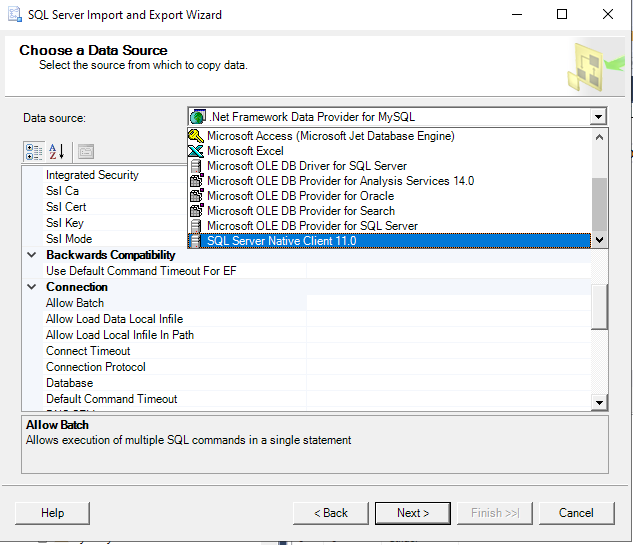
Si es necesario, especifique el nombre del servidor y la información de conexión:
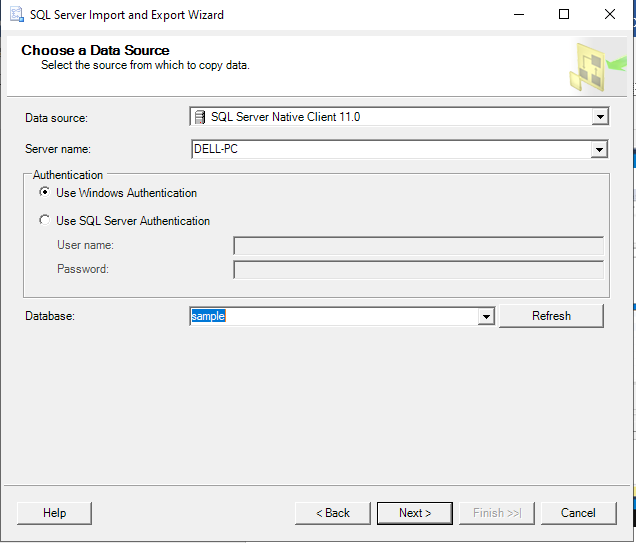
Paso 3: seleccione Destino de archivo plano en el menú desplegable de destino y presione Examinar para establecer el nombre y la ruta del archivo:
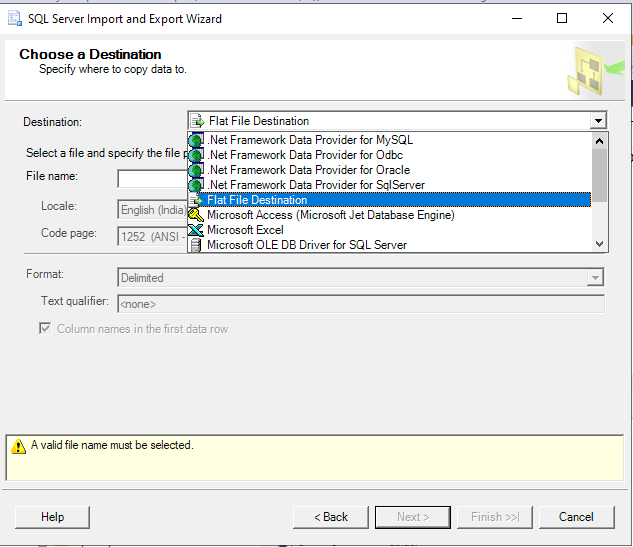
Paso 4: El nombre del archivo plano en nuestro caso sería Result.txt:
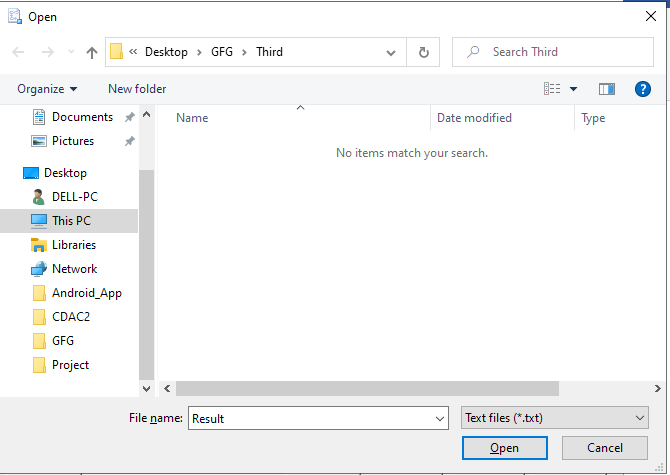
Paso 5: Una vez que hayamos determinado el nombre del archivo y la ruta, procedemos de la siguiente manera:
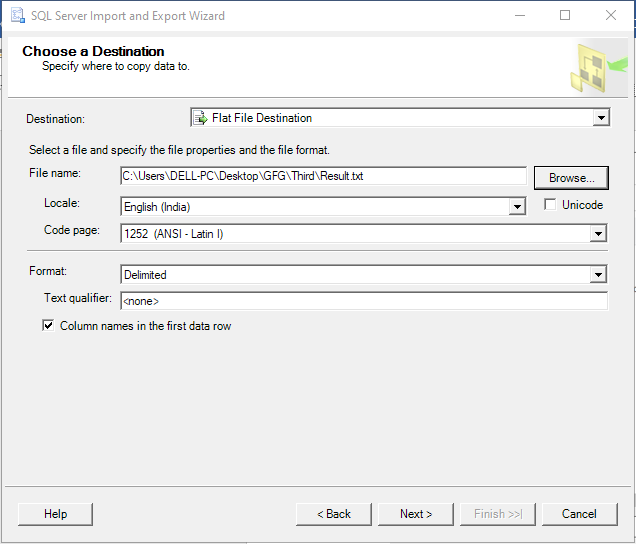
Paso 6: Elija «Copiar datos de una o más tablas o vistas» o seleccione la segunda opción para especificar nuestra propia consulta:
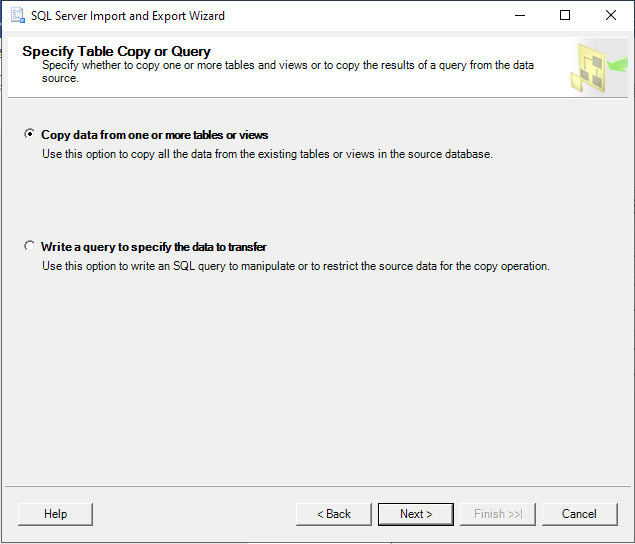
Paso 7: Para exportar los datos al instante, elija Ejecutar inmediatamente:
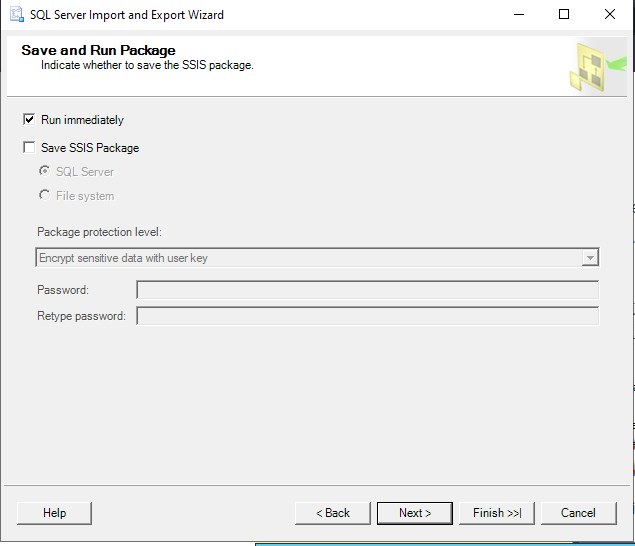
Paso 8: El archivo Result.txt contendrá el resultado:
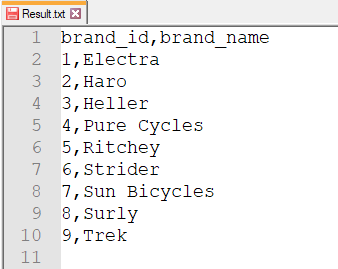
Método 3: Utilidad SQLCMD
La herramienta de línea de comandos de SQL Server es SQLCMD. Esta herramienta le permite almacenar los resultados en un archivo. Cuando se utilizan archivos por lotes para automatizar procesos, esta opción resulta útil.
Paso 1: así es como se ve nuestro archivo SaveOutputToText.sql:
Consulta:
SELECT TOP (1000) [brand_id]
,[brand_name]
FROM [sample].[production].[brands];
Paso 2: use el siguiente comando en su terminal para guardar los resultados de cualquier consulta en un archivo:
Consulta:
sqlcmd -i SaveOutputToText.sql -o Result.txt
Paso 3: El archivo Result.txt contiene el resultado: